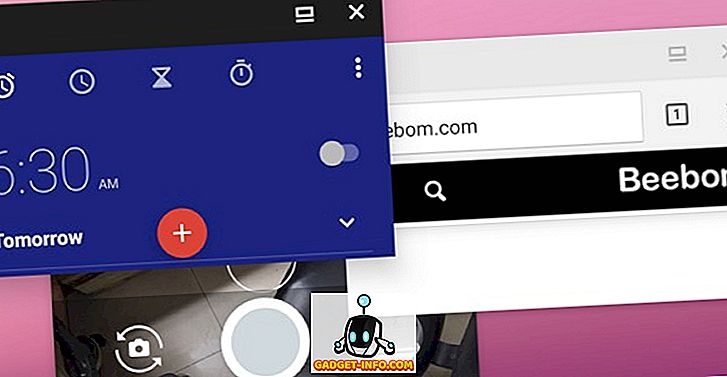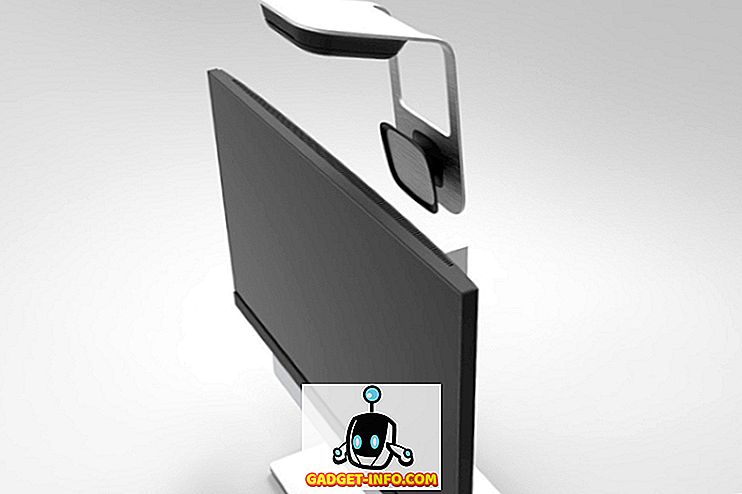Av de utallige filene (og andre data) vi har lagret på våre PCer, bidrar et svært stort antall til vår digitale musikksamling. Gitt, med den stadig økende populariteten til musikk-streamingtjenester, laster ikke mange brukere ned musikk for å lytte uten nett, men det er fortsatt mange mennesker (inkludert denne forfatteren) som elsker å lage egne biblioteker av vanskelige å finne sanger, bootleg-opptak, og ting som det.
Men like stort som det er, de fleste av folket bryr seg ikke riktig på å organisere sin musikksamling. Hvor mange ganger har det skjedd, at du har forsøkt å finne et favorittspor av deg som er lagret på PCen, bare for å få en oversikt over hundre filer med navn som "Track 001_" skutt i ansiktet ditt? Jeg gjetter mye.
Gode nyheter, det trenger ikke å være slik. Det er faktisk ganske enkelt å organisere musikkbiblioteket, ved bare å legge til "koder" i sporene i samlingen din. Og det er flere måter å gjøre det på. Men før vi kommer til det, la oss lese litt mer om disse kodene.
Hva er musikkmerker?
I de enkleste ordene, er musikk-koder (populært kjent som ID3-koder) et middel for å legge inn ytterligere identifiserende informasjon i digitale musikkfiler (f.eks. MP3-spor). En standardspesifikasjon, ID3-koder var først og fremst ment for MP3-formatfiler, men brukes nå med mange andre lydfiler, for eksempel AIFF og WAV.
Musikkmerker kan brukes til å legge til mange detaljer som albumnavn, artistnavn, sjanger, år, vurdering og albumkunst til de digitale musikkfiler . Hvis du merker musikken din, gjør det ikke bare enklere å søke etter bestemte musikkspor, men det gjør også musikksamlingen din mer organisert og håndterlig. ID3-koder har gått gjennom ganske mange versjonsoppdateringer, og de siste versjonene kan nå håndtere massevis av ekstra informasjon. Les mer om ID3 musikk tagging standard på Wikipedia.
Hvordan merker du musikkbiblioteket ditt og organiserer det bedre?
Det finnes i hovedsak to måter å legge til identifiserende koder til sporene i musikkbiblioteket ditt . Begge disse er kort beskrevet nedenfor, sammen med deres brukstilfeller:
1. Automatisk metode
Den automatiske metoden for å legge til ID3-tagger innebærer bruk av spesielle programvare som skanner musikkfiler for eksisterende identifikasjonsinformasjon (f.eks. Artistnavn) som de kanskje har, og refererer det til databaser med elektroniske CD-informasjoner (f.eks. Disko, Gracenote, MusicBrainz ) for de manglende detaljer (for eksempel albumnavn, sjanger). Når en kamp er funnet, kan programvaren automatisk legge til taginformasjon i musikkfilene. Bruk av denne metoden er foretrukket hvis du har en stor musikksamling (spenner over tusenvis av sanger), bestående av musikk fra kjente artister.
1.1 Automatisk metode illustrasjon: MusicBrainz Picard
Selv om det er mange applikasjoner som kan slå opp å identifisere sporinformasjon på elektroniske databaser og legge den til musikkfiler, er MusicBrainz Picard sannsynligvis det beste. Programmet gratis og åpen kildekode kan ikke bare hente metadata ved hjelp av eksisterende taginformasjon av sanger, men også gjennom deres akustiske fingeravtrykk. MusicBrainz Picard kan dermed fungere selv for spor som ikke har noen eksisterende metadata i det hele tatt . For å få tagginformasjon, henger den inn i MusicBrainz open-content musikkdatabase, som katalogiserer informasjon om 1 million artister og 15 millioner innspillinger.
1.2 Hvordan bruker du MusicBrainz Picard til å automatisk merke musikkfiler?
Trinn 1: Legg til musikkfilene (eller mappene som har dem), og bruk Søk-CD-en på verktøylinjen for å få programvaren til å koble til MusicBrainz-databasen. Du kan også bruke Scan- knappen til å slå opp informasjon ved hjelp av akustiske fingeravtrykk av sangene.

Trinn 2: Metadatainformasjonen som finnes i databasen, som samsvarer med de inntastede sangene / albumene, vises i den høyre ruten. Du kan forhåndsvise tagginformasjonen i den horisontale ruten nederst. Når du er bekreftet, rett og slett høyreklikk på en sang / album og klikk Lagre for å legge til tagginformasjonen i albumet. Sjekk skjermbildet nedenfor:

Ovennevnte trinn bare skissere grunnleggende arbeidet med MusicBrainz Picard. Det er imidlertid et kraftig program som kan gjøre mye mer. Den kan til og med forbedres ved hjelp av en rekke plugin-moduler, som legger til funksjoner som muligheten til å bruke tagger fra Last.fm-sjangere og hente dekkskunst fra mange elektroniske kilder.
2. Manuell tilnærming
Som navnet antyder, krever "Manuell" tilnærming at du skal slå opp informasjon om individuelle sanger på Internett, og legge den til sangene manuelt, ved hjelp av en av de mange tag editor-applikasjonene som er tilgjengelige for det samme . Det sier seg selv, det er ganske tidkrevende metode, og bør brukes hvis musikkbiblioteket ditt bare har noen hundre sanger. Dette kan imidlertid være nyttig for å merke musikk fra mindre kjente artister, da nettbaserte databaser (nevnt i forrige punkt) vanligvis ikke har informasjon om deres album og arbeid.
2.1 Manuell tilnærming illustrasjon: MP3tag
Mp3tag er et av de beste programmene for musikk tagredigeringsprogrammer som du kan bruke til å manuelt legge til ID3-koder i musikkfiler. Den støtter mange lydfilformater (f.eks. MPC, OGG, AAC). Andre funksjoner inkluderer batch redigering av koder, automatisk spillelisteopprettelse, og så litt mer. Det kan også slå opp musikkmetadata på kilder som diskotek, og den tidligere diskuterte MusicBrainz.
2.2 Hvordan bruke Mp3tag til å manuelt merke musikkfiler?
Trinn 1: Legg til musikkfiler / mapper i programmet via filalternativet . Hvis du klikker på en fil i oppføringen, åpnes de redigerbare tagfeltene (for eksempel album) i venstre rute.

Trinn 2: Finn metadatainformasjonen for et spor på nettet. Dette er så enkelt som å skrive inn sangens navn i Google, og du får alt fra artistnavnet til sjangeren. Annet enn det, kan du også besøke elektroniske CD-informasjonsdatabaser (f.eks. MusicBrainz ), eller til og med Wikipedia. For å få albumbibliotek kan du bruke Googles bildesøk eller nettsteder som AllCDCovers. Når du har funnet informasjonen om sangen, bare legg den til via Mp3tag, og trykk på Lagre- knappen. Her er et skjermbilde:

Hvis du leter etter lignende tagredigeringsprogrammer, kan du bruke Tag & Rename og TagScanner. Dessuten kan du til og med bruke Windows Utforsker til grunnleggende redigering av tagger. Bare høyreklikk på en lydfil for å åpne dialogboksen Egenskaper, og klikk på fanen Detaljer for å redigere tagginformasjon.
Få musikkbiblioteket ditt sortert
Det er alt godt å ha en favoritt musikksamling av deg som du har bygget opp over år. Det blir imidlertid ganske frustrerende hvis du ikke finner en sang når du vil lytte til den, fordi den er tapt blant de hundrevis av forvirrende navn Track001s i musikksamlingen din. Dette er når du merker musikken din ved hjelp av de ovenfor diskuterte metodene, hjelper, gir mening for musikksamlinger, uansett hvor store eller små de er. Så prøv dem ut, og la dine kommentarer bli kjent i kommentarene nedenfor.